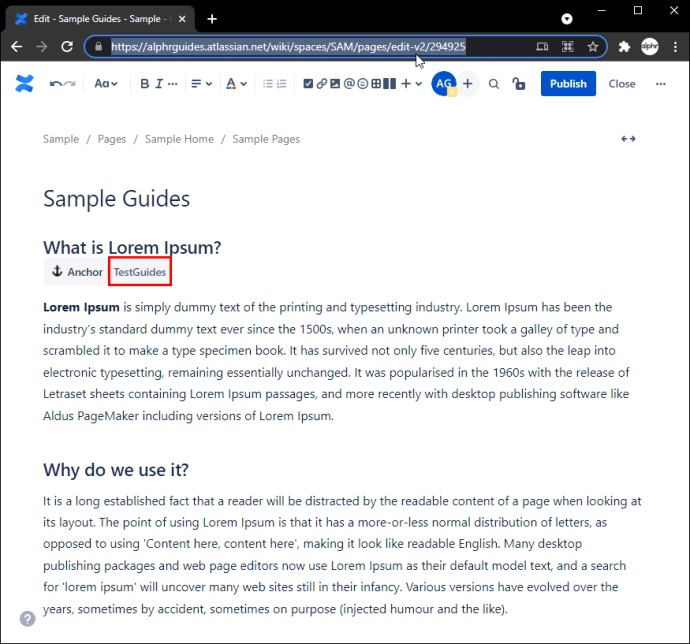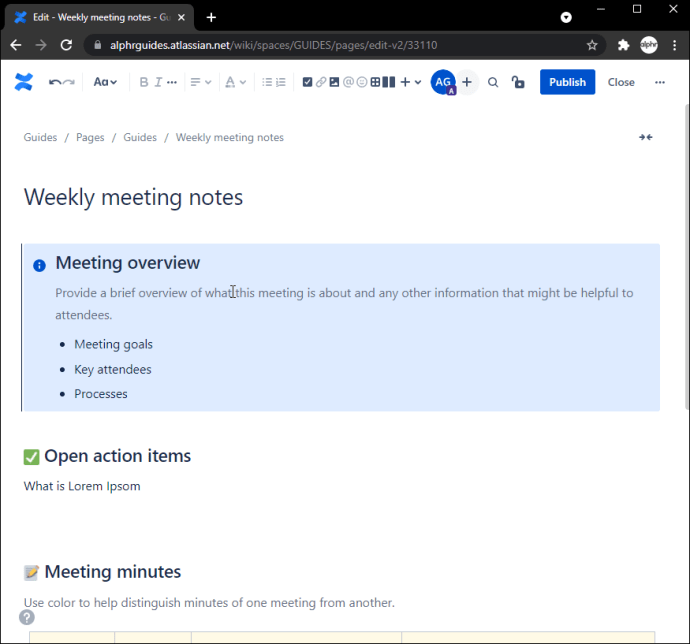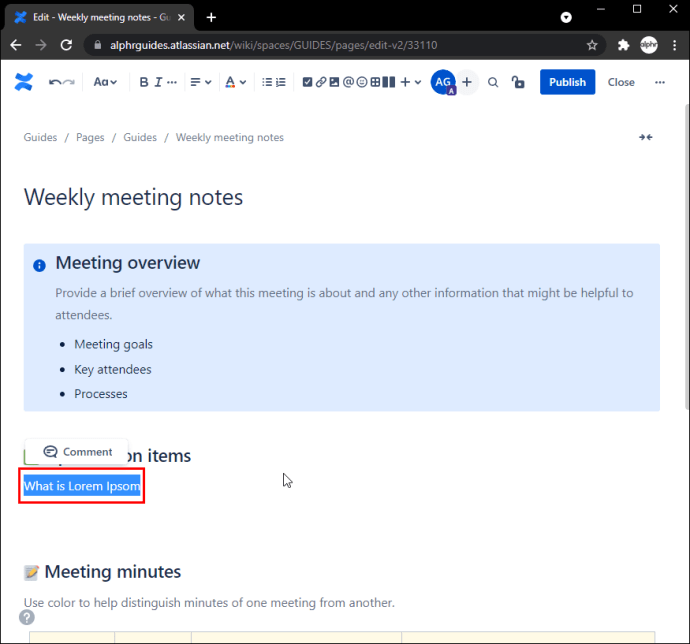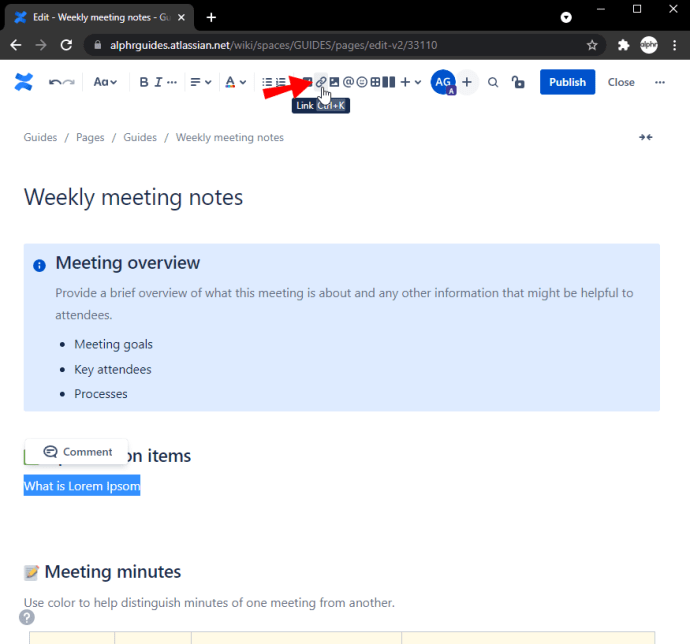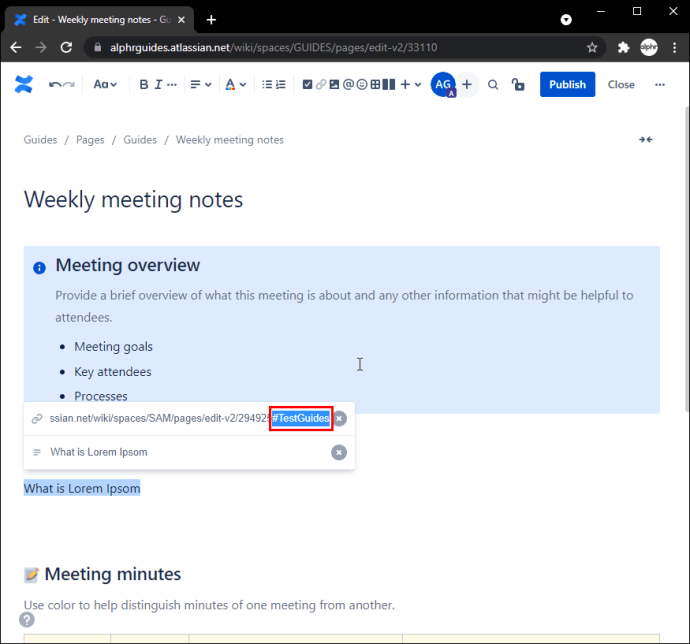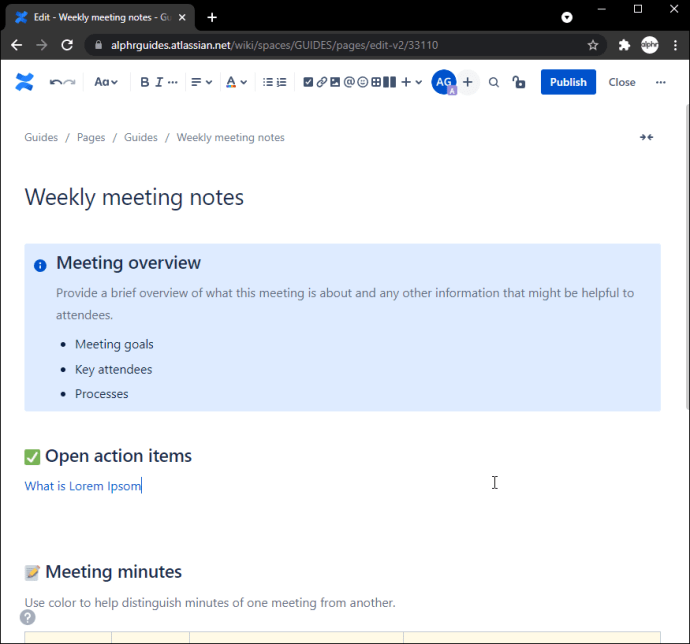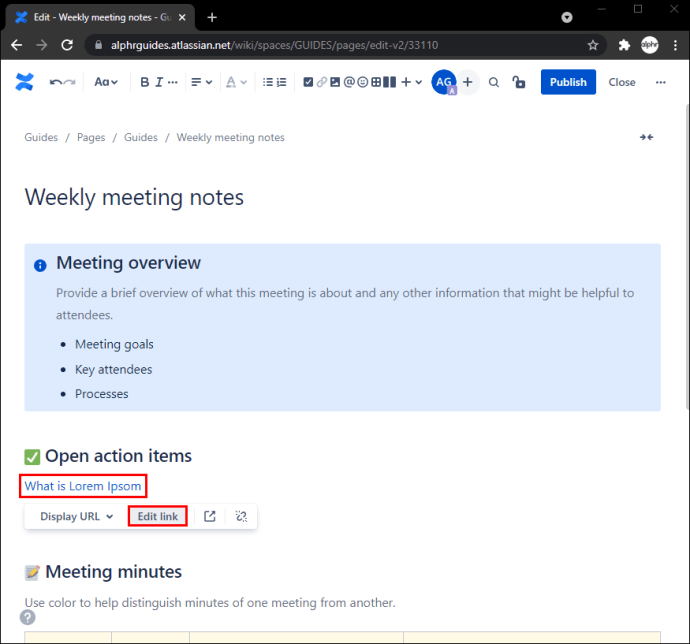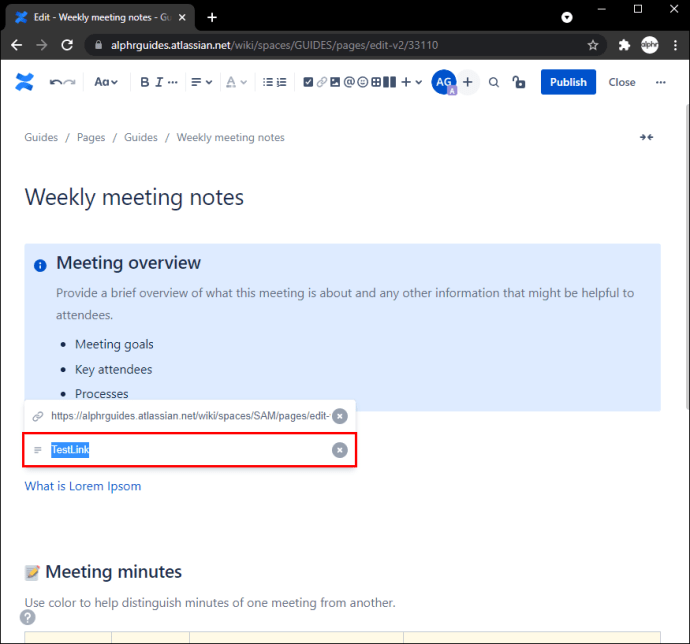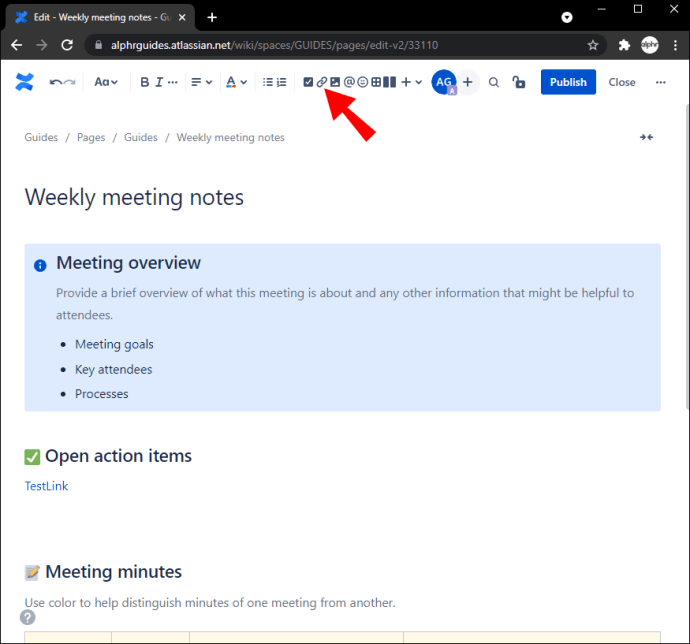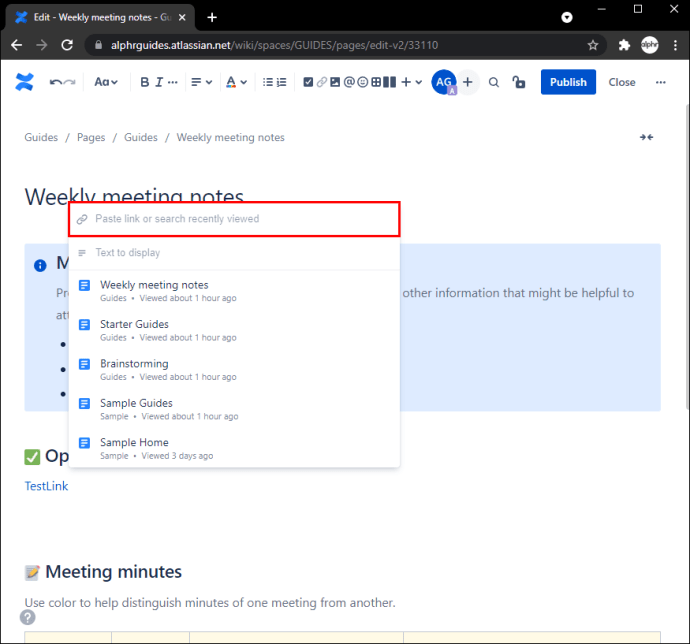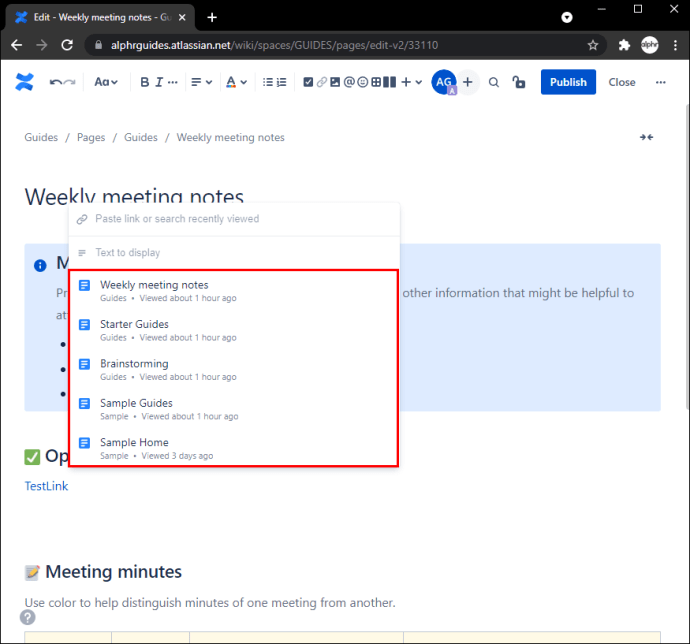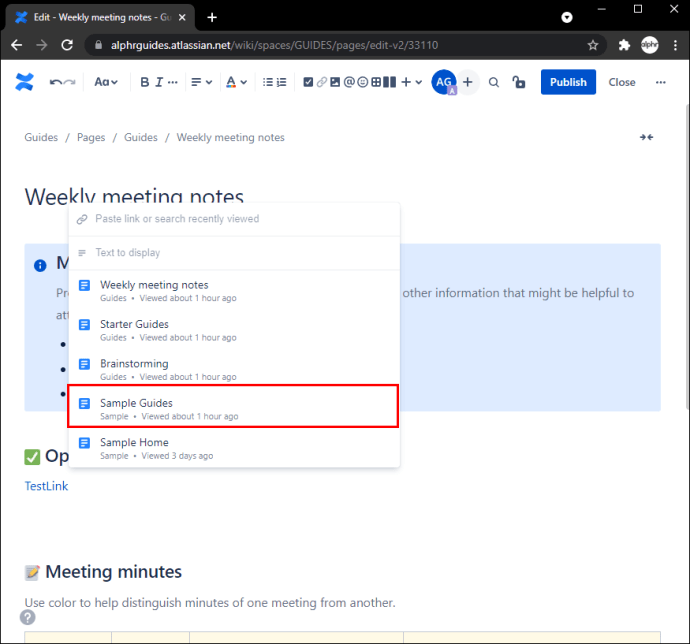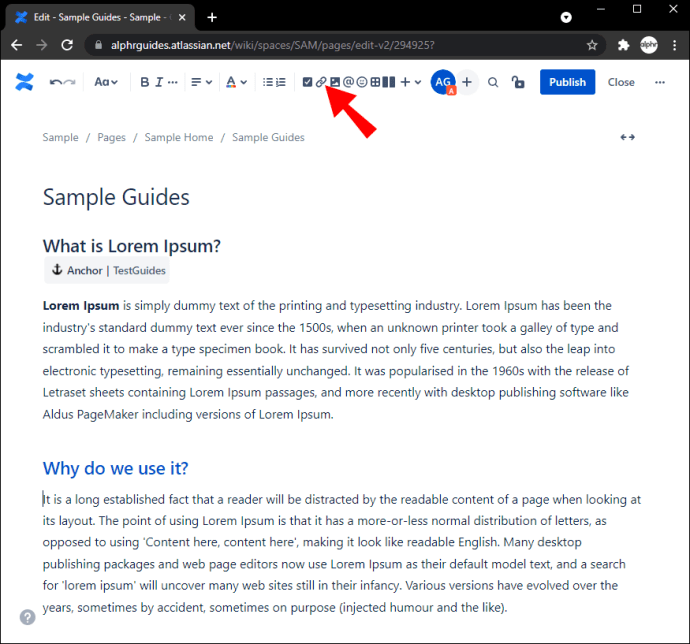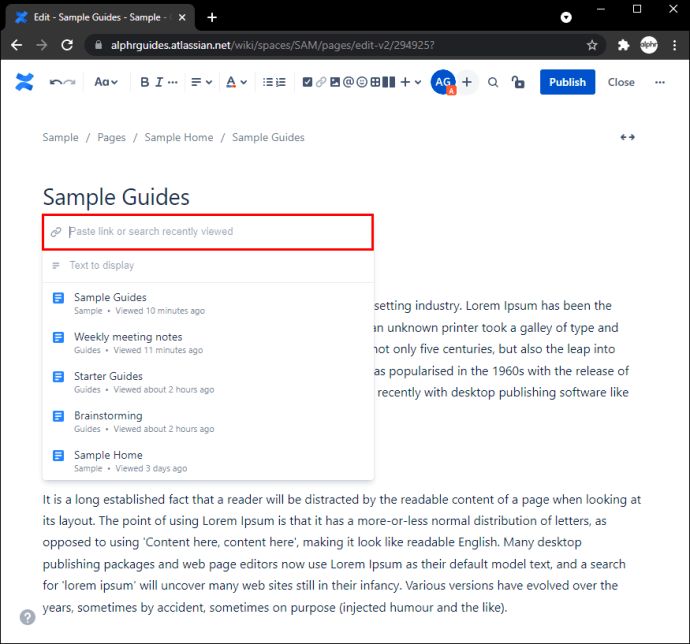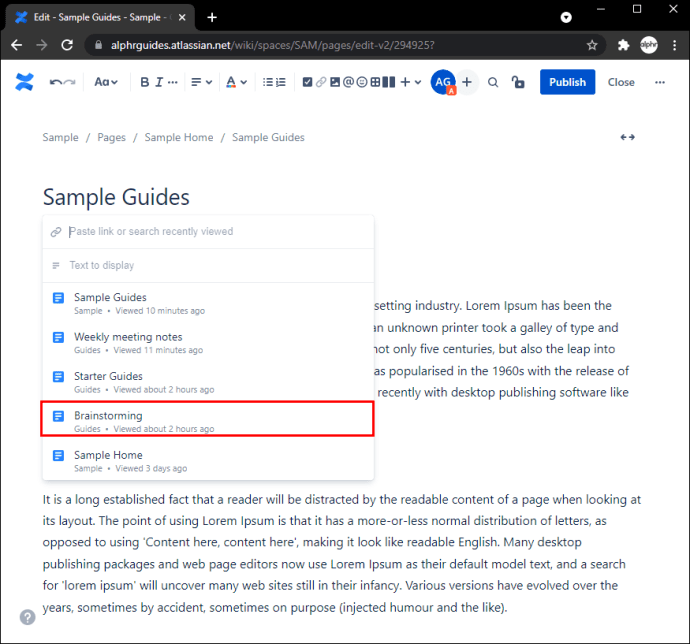Khi tạo nội dung, điều quan trọng là người đọc của bạn có thể điều hướng qua nội dung một cách dễ dàng và tìm thấy thông tin họ đang tìm kiếm. Một trong những cách tốt nhất để làm điều này trong Confluence, ứng dụng không gian làm việc, là liên kết các trang với nhau. Bạn có thể chọn xem bạn có muốn liên kết đến một trang bên ngoài, một trang Hợp lưu khác, một phần cụ thể, nhận xét, v.v.

Học cách liên kết đến một trang khác sẽ giúp bạn sắp xếp công việc của mình và cho phép người đọc và đồng nghiệp theo dõi dễ dàng. Bài viết này sẽ thảo luận về cách thực hiện bằng cách sử dụng các nền tảng và phương pháp khác nhau.
Cách liên kết đến một trang khác ở nơi hợp lưu trên PC
Bạn có thể cải thiện tổ chức nội dung của mình bằng cách thêm liên kết đến các trang khác. Trong Confluence, bạn có thể chọn liên kết với một macro Anchor trên một trang khác hoặc với một trang bên ngoài, blog hoặc các trang về Confluence. Vì các quy trình khác nhau tùy thuộc vào trình chỉnh sửa bạn đang sử dụng, chúng tôi đã phân chia chúng cho phù hợp.
Biên tập viên mới
Cách liên kết với Macro neo trên một trang khác trên PC
Khi bạn thêm một macro Anchor vào một trang, bạn thêm một mục tiêu để kết nối với một liên kết khác và hướng dẫn người đọc đến phần đó.
Dưới đây là cách liên kết với một macro Anchor trên một trang khác:
- Truy cập trang có macro Anchor và sao chép URL của nó.

- Ghi nhớ hoặc viết ra tên của Anchor.
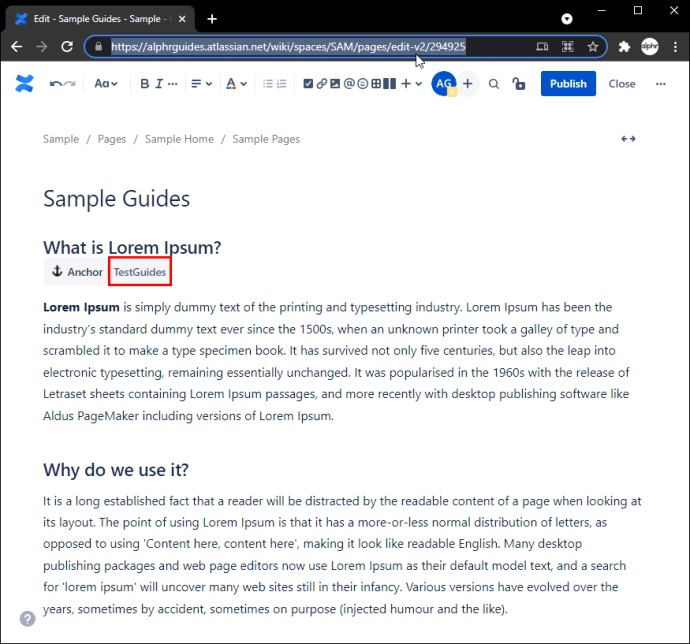
- Mở trang mà bạn muốn chèn liên kết.
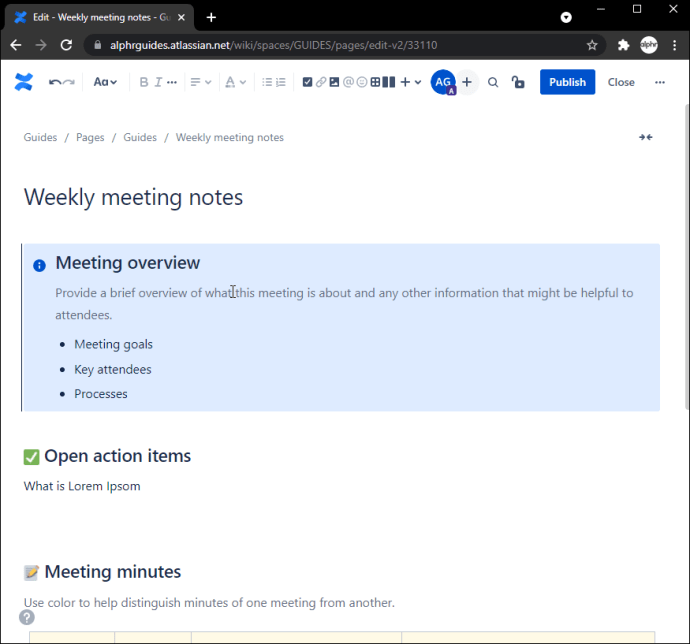
- Đánh dấu phần mà bạn muốn liên kết.
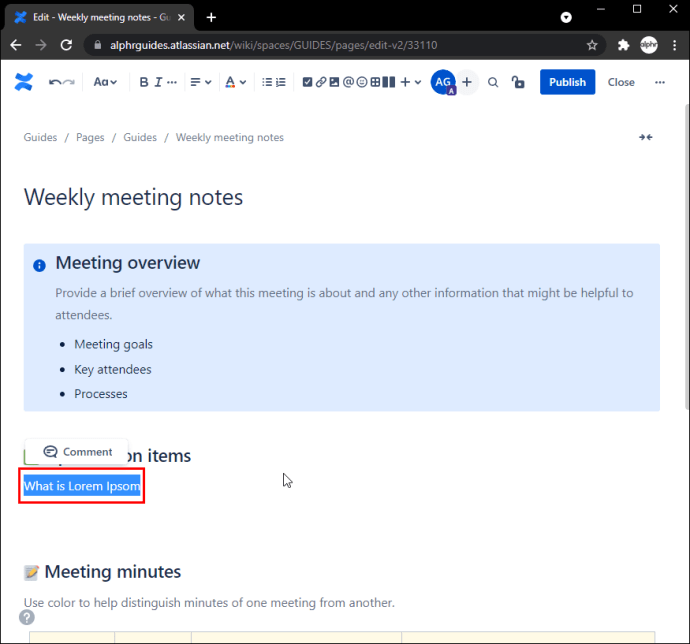
- Nhấn vào biểu tượng chuỗi liên kết ở thanh công cụ trên cùng.
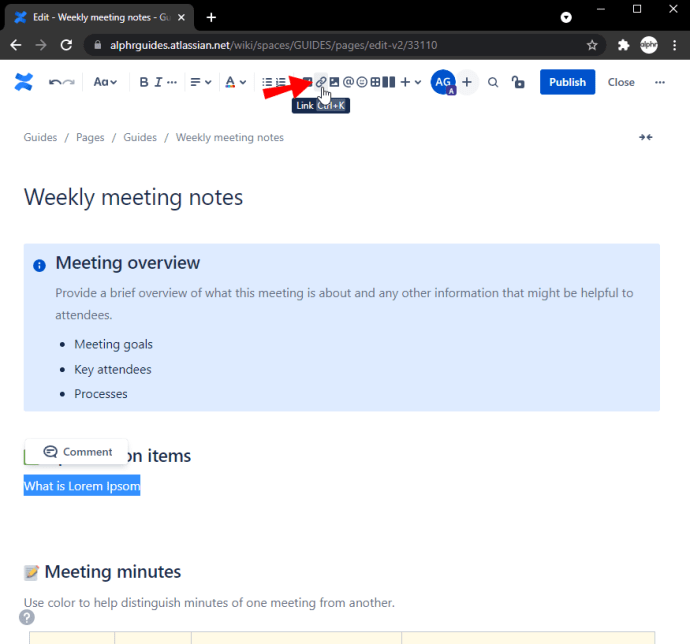
- Dán URL, thêm “#” sau nó và nhập tên của Anchor.
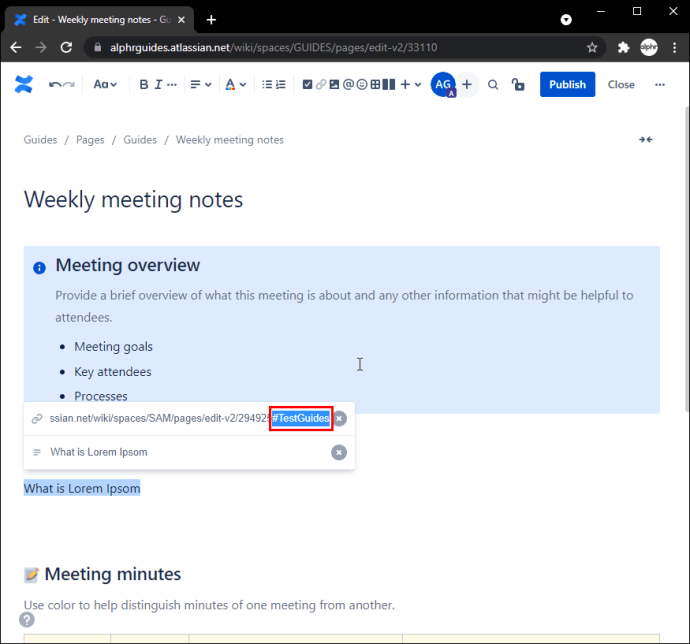
Cách liên kết với các trang bên ngoài hoặc các blog hoặc trang hợp lưu
Thêm một liên kết đến một trang khác mà không cần macro Anchor rất đơn giản và chỉ cần một vài bước:
- Truy cập trang bạn muốn liên kết và sao chép URL của nó.

- Chuyển đến trang mà bạn muốn chèn liên kết và dán nó.
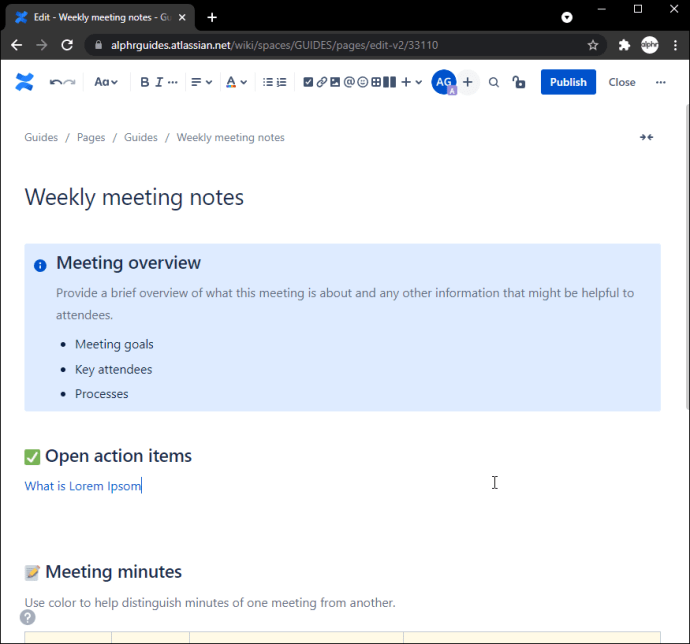
- Nhấp vào liên kết và nhấn “Chỉnh sửa liên kết”.
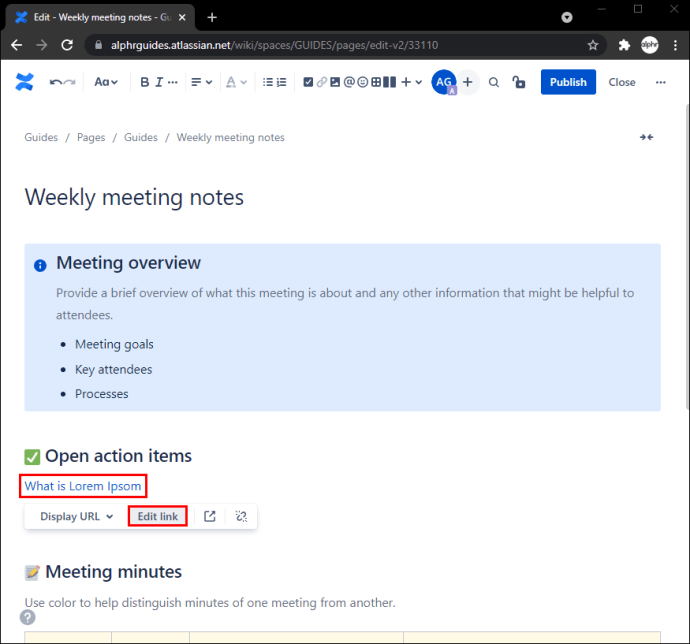
- Trong “Văn bản để hiển thị”, hãy thêm các từ bạn muốn.
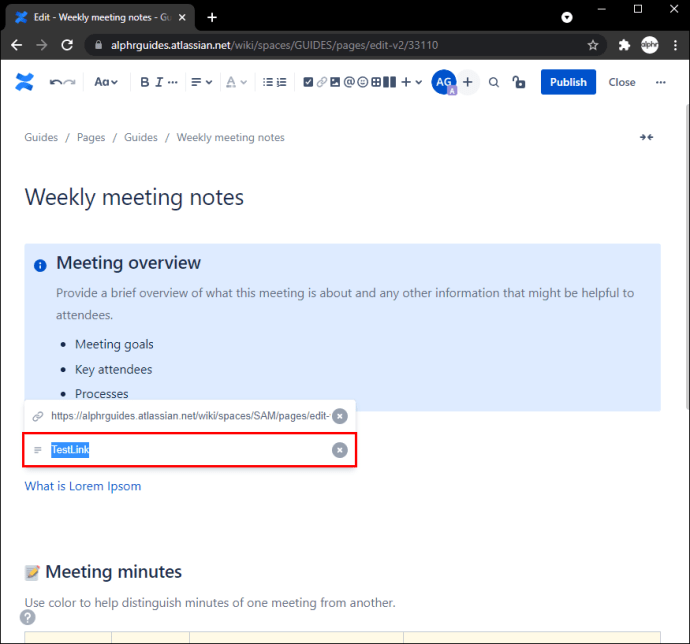
Trình chỉnh sửa kế thừa
Cách liên kết đến một trang trong một không gian khác
Nếu bạn muốn thêm một liên kết đến một trang Hợp lưu khác trong một không gian khác, hãy làm theo các bước sau:
- Chọn “Liên kết” trên thanh công cụ.
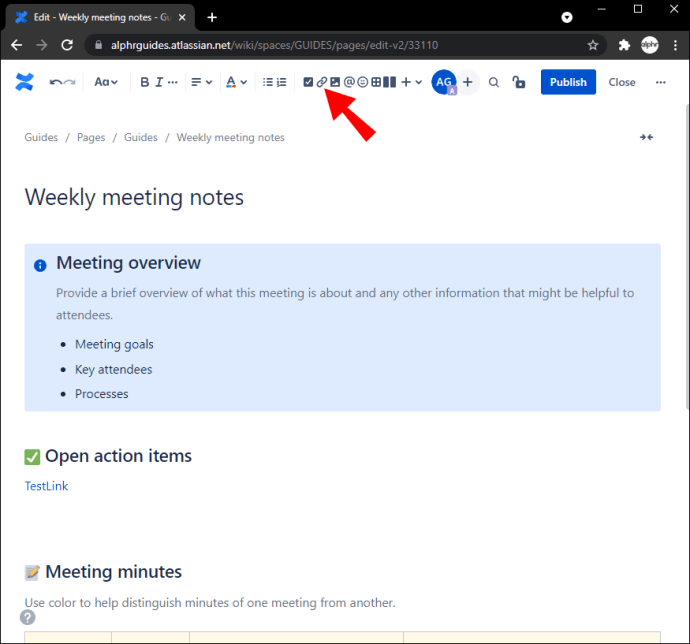
- Nhấn “Tìm kiếm”.
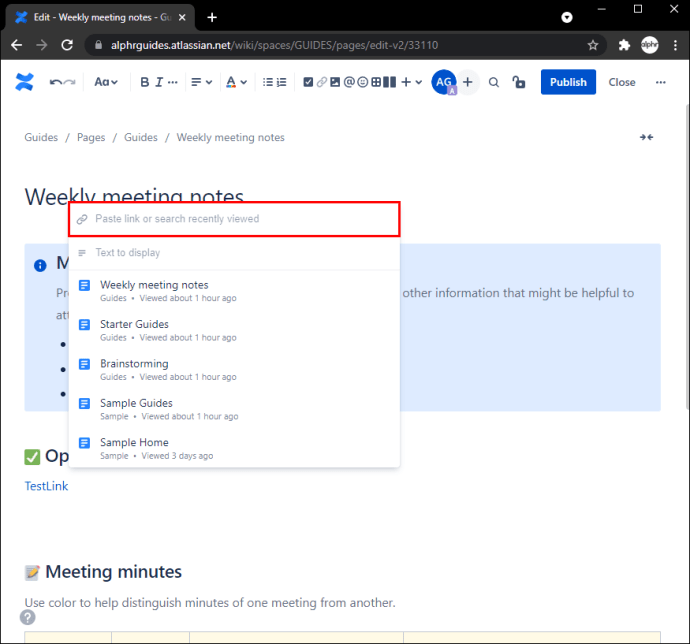
- Chọn không gian của trang bạn muốn liên kết.
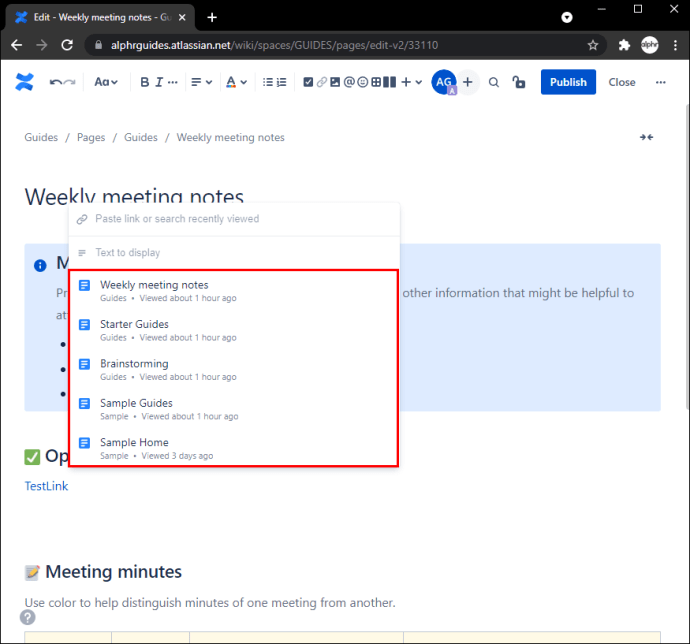
- Chọn trang mong muốn.
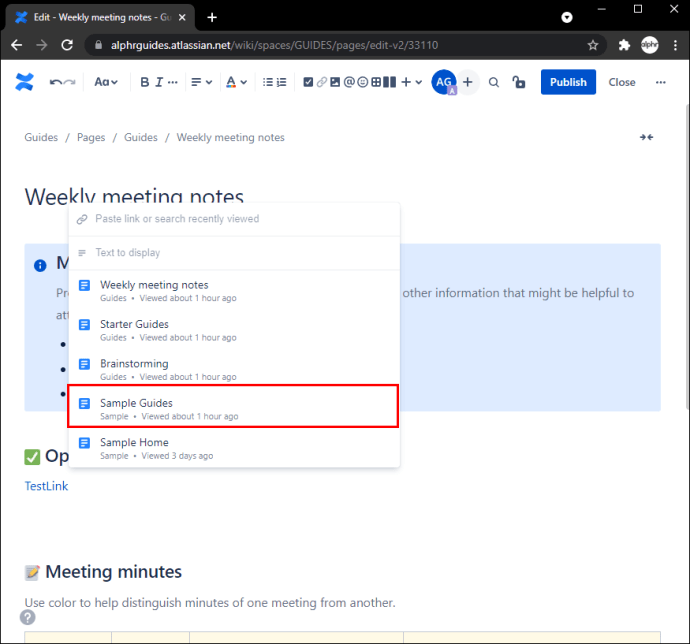
Làm thế nào để liên kết đến một trang web?
Làm theo các bước bên dưới để chèn liên kết đến các trang bên ngoài:
- Chọn “Liên kết” trên thanh công cụ.
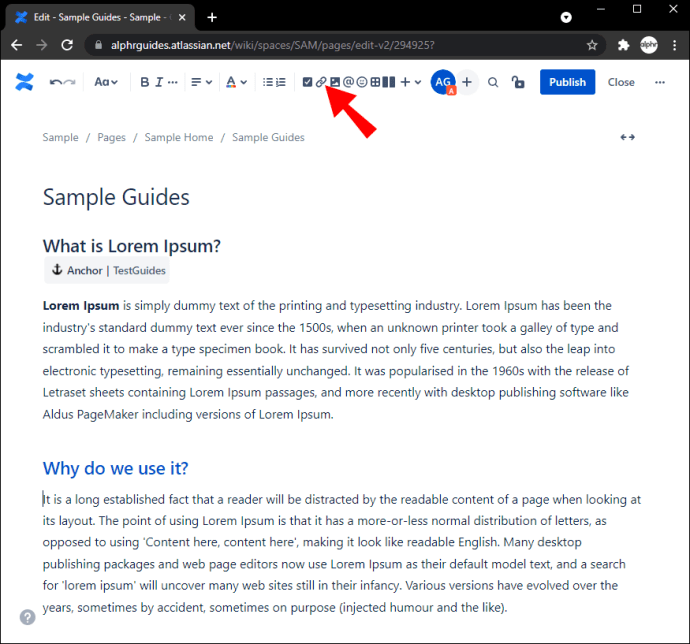
- Nhấn “Liên kết web”.
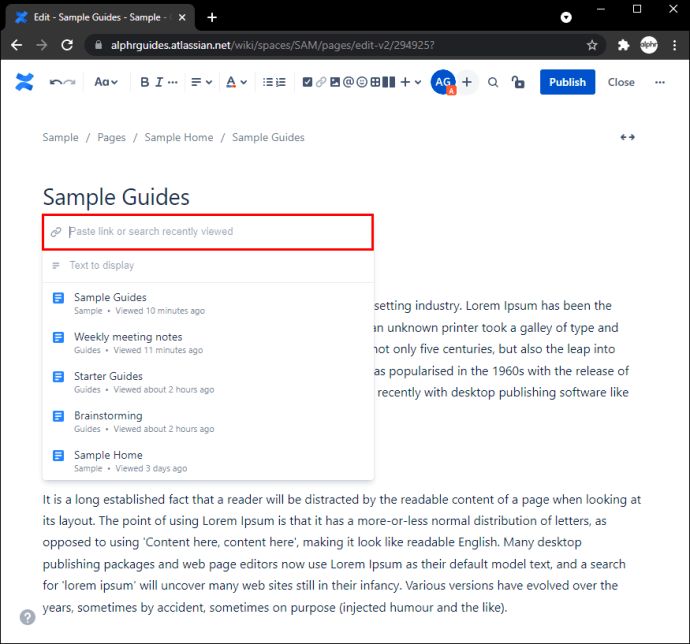
- Nhập URL của trang bạn muốn liên kết.
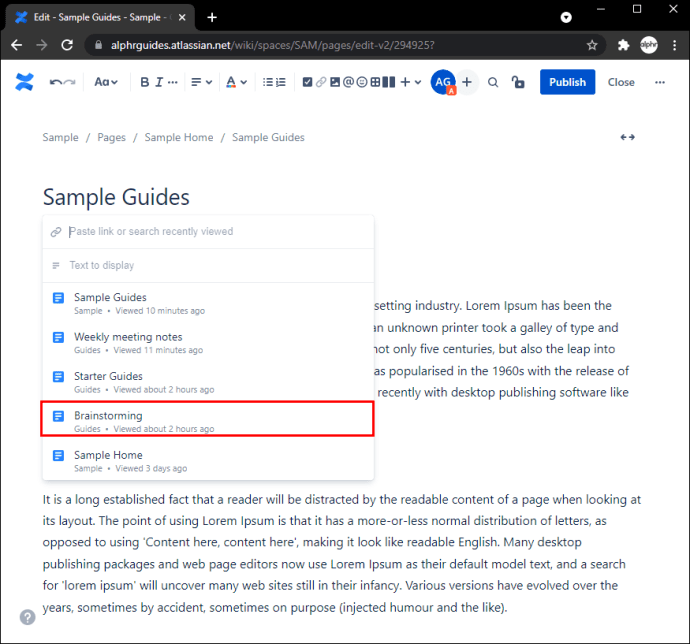
Cách liên kết đến một trang khác ở nơi hợp lưu trên ứng dụng iPhone
Với ứng dụng Confluence iPhone, bạn có thể kết nối với đồng nghiệp của mình và tạo nội dung ngay cả khi bạn không ở gần máy tính của mình. Nếu bạn cần thêm liên kết đến một trang khác trong ứng dụng dành cho thiết bị di động, bạn sẽ rất vui khi biết Confluence đã biến điều này thành hiện thực. Tải xuống ứng dụng Confluence từ App Store nếu bạn chưa có.
Làm thế nào để liên kết với một Macro neo trên một trang khác trên ứng dụng iPhone?
Sử dụng ứng dụng di động Confluence, bạn có thể liên kết đến một macro Anchor trên một trang khác. Thực hiện theo các hướng dẫn dưới đây để làm điều đó:
- Truy cập trang chứa macro Anchor và sao chép URL của nó.
- Ghi nhớ tên của Anchor đó.
- Chuyển đến trang mà bạn muốn thêm liên kết.
- Đánh dấu phần mà bạn muốn có liên kết.
- Nhấn vào dấu cộng ở góc dưới cùng bên trái.
- Nhấn vào “Liên kết”.
- Dán URL, thêm “#” sau nó và nhập tên của Anchor.
- Nhấn vào “Lưu”.
Cách liên kết với các trang bên ngoài hoặc blog hoặc trang hợp lưu trên ứng dụng iPhone
Liên kết với các trang bên ngoài hoặc các trang Hợp lưu khác rất đơn giản và có thể được thực hiện theo một số cách.
Phương pháp đầu tiên là sao chép URL của trang:
- Chuyển đến trang bạn muốn liên kết và sao chép URL.
- Mở trang Hợp lưu mà bạn muốn thêm liên kết và dán nó vào.
- Chỉnh sửa văn bản được hiển thị bằng cách chọn liên kết và nhấn vào “Chỉnh sửa liên kết”.
Phương pháp thứ hai là thêm liên kết vào một từ hoặc một cụm từ:
- Truy cập trang bạn muốn liên kết và sao chép URL của nó.
- Mở trang mà bạn muốn chèn liên kết.
- Tìm từ / cụm từ mà bạn muốn liên kết và đánh dấu nó.
- Nhấn vào dấu cộng ở góc dưới cùng bên trái.
- Nhấn vào “Liên kết”.
- Dán liên kết.
- Nhấn vào “Lưu”.
Phương pháp cuối cùng là nhập URL theo cách thủ công. Vì Confluence nhận ra từng liên kết nên bạn có thể nhập nếu thuộc lòng hoặc viết ra.
Cách liên kết đến một trang khác ở nơi hợp lưu trên ứng dụng Android
Nếu bạn đang di chuyển nhưng muốn thêm liên kết đến một trang khác trong Confluence, bạn có thể thực hiện việc này bằng phiên bản Android. Ngoài việc thêm liên kết đến các trang khác nhau, bạn có thể kết nối với đồng nghiệp của mình, theo dõi các thay đổi gần đây, tạo và chỉnh sửa trang, v.v. Nếu bạn chưa có, hãy nhớ tải xuống phiên bản Confluence Android từ Cửa hàng Play.
Cách liên kết với một Macro neo trên một trang khác trên ứng dụng Android
Sử dụng Anchors là một cách tuyệt vời để hướng người đọc của bạn đến một phần cụ thể của một trang khác. Đây là cách thực hiện:
- Truy cập trang Hợp lưu có chứa macro Anchor và sao chép URL của nó.
- Ghi nhớ tên của Anchor vì bạn sẽ cần nhập tên đó sau này.
- Mở trang mà bạn muốn thêm liên kết.
- Đánh dấu từ / cụm từ mà bạn muốn chèn liên kết.
- Nhấn vào dấu cộng ở góc dưới cùng bên trái.
- Nhấn “Liên kết”.
- Dán URL, nhập “
#”Sau nó, rồi nhập tên của Anchor. - Nhấn vào “Lưu”.
Cách liên kết với các trang bên ngoài hoặc blog hoặc trang hợp lưu trên ứng dụng Android
Liên kết với các trang bên ngoài hoặc các trang Hợp lưu khác rất đơn giản và có thể được thực hiện theo một số cách.
Trước hết, bạn có thể làm điều đó theo cách thủ công nếu bạn biết trang web thuộc lòng hoặc đã ghi nó vào ghi chú của bạn:
- Chuyển đến trang mà bạn muốn chèn liên kết.
- Nhập URL của liên kết.
Hợp lưu nhận dạng URL tự động và tạo một liên kết sẽ chuyển sang màu xanh lam khi bạn nhập.
Một phương pháp khác là sao chép URL của trang:
- Mở trang bạn muốn liên kết và sao chép URL.
- Chuyển đến trang Hợp lưu mà bạn muốn thêm liên kết và dán nó vào.
- Nhấn vào liên kết và nhấn “Chỉnh sửa liên kết” để thay đổi văn bản được hiển thị.
Bạn cũng có thể thêm liên kết vào một từ hoặc một cụm từ bạn chọn:
- Chuyển đến trang bạn muốn liên kết và sao chép URL của nó.
- Mở trang Hợp lưu mà bạn muốn thêm liên kết.
- Tìm từ / cụm từ mà bạn muốn thêm liên kết, nhấn và giữ để đánh dấu từ / cụm từ đó.
- Nhấn vào dấu cộng ở góc dưới cùng bên trái.
- Nhấn vào “Liên kết”.
- Dán URL.
- Nhấn vào “Lưu”.
Sắp xếp nội dung của bạn theo hướng hợp nhất
Nếu bạn đang chuẩn bị một tài liệu lớn hoặc chỉ đơn giản là muốn đảm bảo người đọc không bị lạc vào đó, thì việc học cách liên kết đến một trang khác trong Confluence là điều cần thiết. Bạn có thể chọn liên kết đến một mỏ neo, một trang hoặc blog Hợp lưu khác hoặc một trang web bên ngoài.
Chúng tôi hy vọng bài viết này đã giúp bạn tìm hiểu thêm về cách tổ chức nội dung của mình trong Confluence và giờ đây bạn có thể hướng dẫn người đọc của mình đến đúng vị trí.
Bạn sắp xếp nội dung của mình trong Confluence như thế nào? Bạn có sử dụng một trong các phương pháp mà chúng tôi đã đề cập ở trên không? Hãy cho chúng tôi biết trong phần bình luận bên dưới.